آموزش نصب پاورمیل 2021 به همراه فیلم آموزشی

در این مقاله آموزشی می خواهیم به شما نحوه نصب نرم افزار پاورمیل 2021 را آموزش دهیم.همانطور که می دانید نرم افزار پاورمیل یکی از قوی ترین نرم افزارهای موجود در حوزه CAM می باشد که از آن برای ایجاد بهترین مسیر حرکت ابزار بر روی قطعه کار در دستگاه های CNC استفاده می شود.این نرم افزار ابتدا توسط شرکت Delcam به بازار معرفی شد و هم اکنون توسط شرکت Autodesk پشتیبانی و منتشر میشود.
همچنین جهت یادگیری کامل نرم افزار پاورمیل می توانید بر روی گزینه آموزش پاورمیل کلیک کنید.
لطفا پیش از نصب نرم افزار پاورمیل نکات زیر را رعایت فرمایید:
- ابتدا ارتباط سیستم خود را با اینترنت را قطع نمایید.
- تا پایان مراحل نصب و فعال سازی آنتی ویروس و فایروال سیستم خود را خاموش کنید.
- برای نصب این نرم افزار، در ویندوز ۷ حتماً می بایست Microsoft .NET Framework 4.7 در سیستم شما نصب شده باشد.
- برای نصب این نرم افزار، در ویندوز ۸ و بالاتر حتماً می بایست Microsoft .NET Framework 3.5 در سیستم شما نصب شده باشد.
آموزش نصب پاورمیل 2021
در این ویدیوی آموزشی می توانید با نحوه نصب پاورمیل 2021 آشنا شوید و این نرم افزار را بدون مشکل بر روی سیستم خود نصب کنید.
1-ابتدا این نرم افزار را از سایت downloadly.ir دانلود نمایید.
2-فایل دانلود شده را اکسترکت کرده و سپس بوسیله یک نرم افزار ایمیج خوان فایل دانلود شده را فراخوانی کنید.
3-در مرحله اول وارد پوشه X86 شده و برنامه AdskLicensing-installer را به صورت administrator نصب کنید.
4-بعد از باز کردن فایل نرم افزار بر روی گزینه setup کلیک کنید.
5-در پنجره بعدی بر روی گزینه Install کلیک کنید.
6-در مرحله بعدی گزینه I Accept را انتخاب کنید و سپس بر روی گزینه Next کلیک کنید.
7-در مرحله بعدی پلاگین های مورد نظر را انتخاب کنید و سپس بر روی گزینه Install کلیک کنید.
8-بعد از پایان نصب بر روی گزینه Finish کلیک کنید.
9-در مرحله بعدی نرم افزار از شما می خواهد تا سیستم را ریسیت کنید که شما بر روی گزینه yes کلیک می کنید.
10-بعد از بالا آمدن سیستم نوبت به کرک کردن نرم افزار می باشد.برای انجام این کار نرم افزار پاورمیل که بر روی دسکتاپ شما موجود می باشد را اجرا کرده و سپس گزینه enter a serial number را انتخاب کنید.
11-در پنجره بعدی گزینه I Agree را کلیک کنید.
12-در پنجره بعدی گزینه Activate را انتخاب کنید.
13-در پنجره بعدی شماره سریال جهت فعالسازی نرم افزار را وارد کنید.برای وارد کردن شماره سریال به پوشه Crack فایل نصبی مراجعه کنید.
14-بعد از وارد کردن شماره سریال بر روی گزینه Next کلیک کنید.
15-در پنجره بعدی بر روی گزینه Close و سپس بر روی گزینه Yes کلیک کنید و مجدد در پنجره بعدی شماره سریال را وارد کرده و بر روی گزینه Next کلیک کنید.
16-در پنجره بعدی گزینه I have an activation code را انتخاب کنید.
17-در مرحله بعدی مجدد وارد پوشه Crack شوید و فایل xf-adesk20_v2 را در دسکتاپ کپی و تحت Administrator اجرا نمایید.(توجه کنید که در ویندوز 10 حتما باید آنتی ویروس خود ویندوز را نیز غیر فعال کنید ).
18-بعد از باز شدن پنجره فایل xf-adesk20_v2 بر روی گزینه Patch کلیک کنید تا پیغام Successfully Patched برای شما ظاهر شود.
19-در مرحله بعدی کدی که در قسمت Request Code پنجره Activation موجود می باشد را کپی کرده و آن را داخل فیلد Request قرار می دهیم و بر روی گزینه Generate کلیک می کنیم.
20-در مرحله بعدی کد بدست آمده از قسمت Activation را کپی کرده و پس از انتخاب گزینه I have an activation code… در کادرهای خالی کپی کرده و کلید Next را بزنید. (دقت کنید که از ۱۶ فیلد موجود، فیلد شانزدهم باید خالی باشد و فیلد پانزدهم نیز فقط دارای حرف انگلیسی Z باشد. در غیر اینصورت مراحل را اشتباه انجام داده اید)
21-در انتها بر روی گزینه Finish کلیک کنید.با انجام این کار،کار کرک کردن نرم افزار به پایان می رسد و وارد نرم افزار پاورمیل می شوید.
همچنین جهت سفارش و خرید محصول آموزش پاورمیل می توانید بر روی گزینه زیر کلیک کنید.
آموزش پاورمیل سه محوره از صفر تا صد
مطالب زیر را حتما بخوانید:

در این مقاله آموزشی،آموزش نصب نرم افزار سالیدورک SolidWorks 2023 را فرا می گیریم.همانطور که به خاطر دارید در مقاله های آموزشی قبلی با آموزش نصب نرم افزار پاورمیل ۲۰۲۱ ...

همانطور که به خاطر دارید در مقاله آموزشی قبلی با آموزش نصب نرم افزار پاورمیل 2021 آشنا شدید.در این فیلم آموزشی نحوه نصب کتیا 2021 را به شما آموزش می...
دیدگاهتان را بنویسید لغو پاسخ
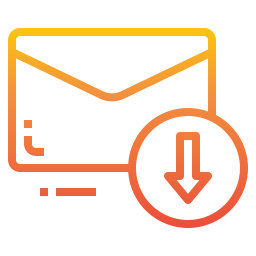 دانلود و اطلاعات بیشتر
دانلود و اطلاعات بیشتر
- جهت دانلود سریع از VPN استفاده نکنید..
- تمامی فایل ها قبل از درج بررسی شده اند.
- لینک دانلود از دو سرور مختلف است.
- امکان قطع دانلود فایل ها وجود دارد.
- جهت دانلود از IDM استفاده کنید..
- در صورت نیاز با ما تماس بگیرید.
اندازه فایل
نوع فایل

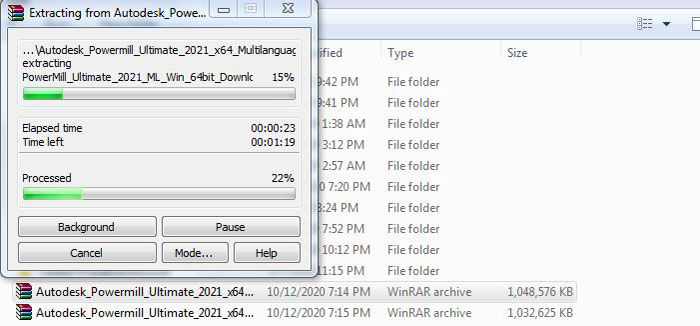
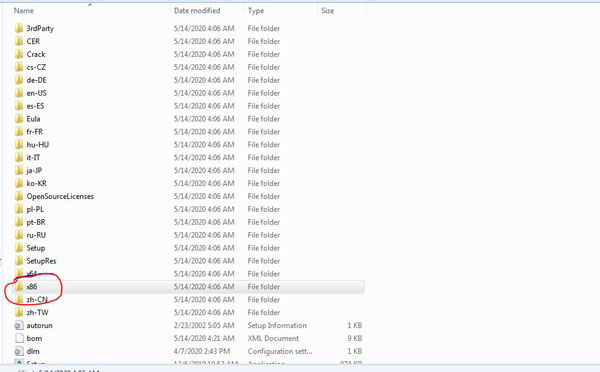
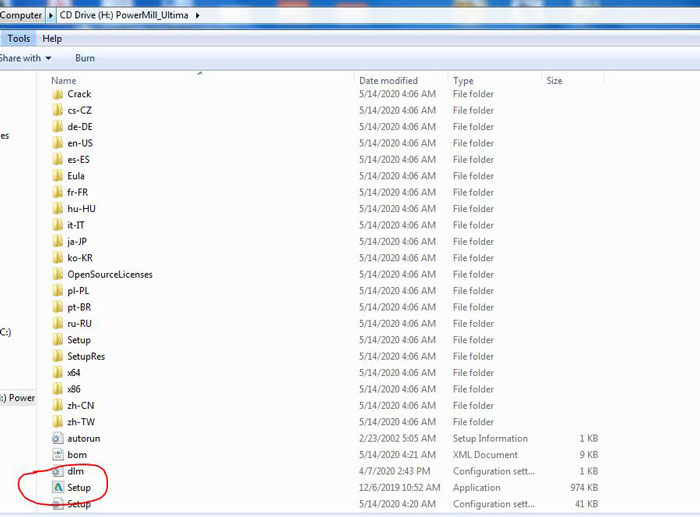
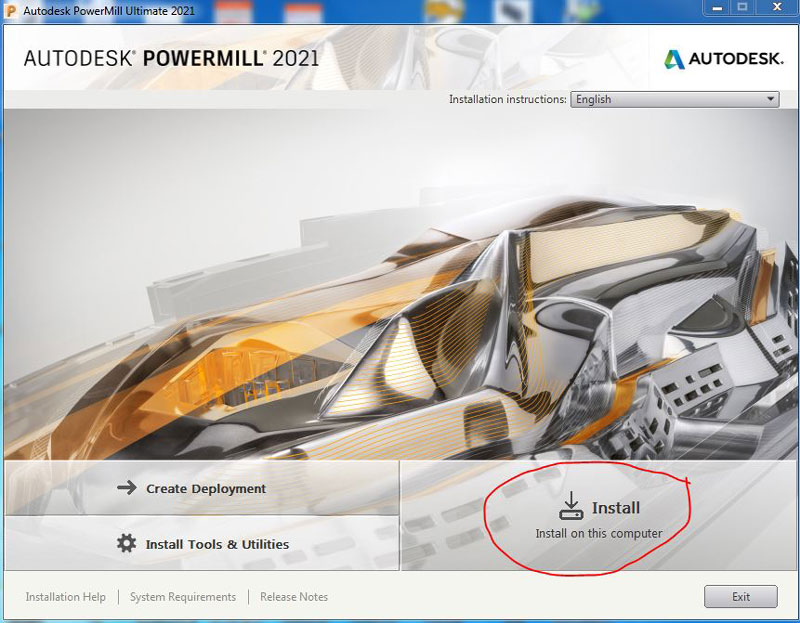
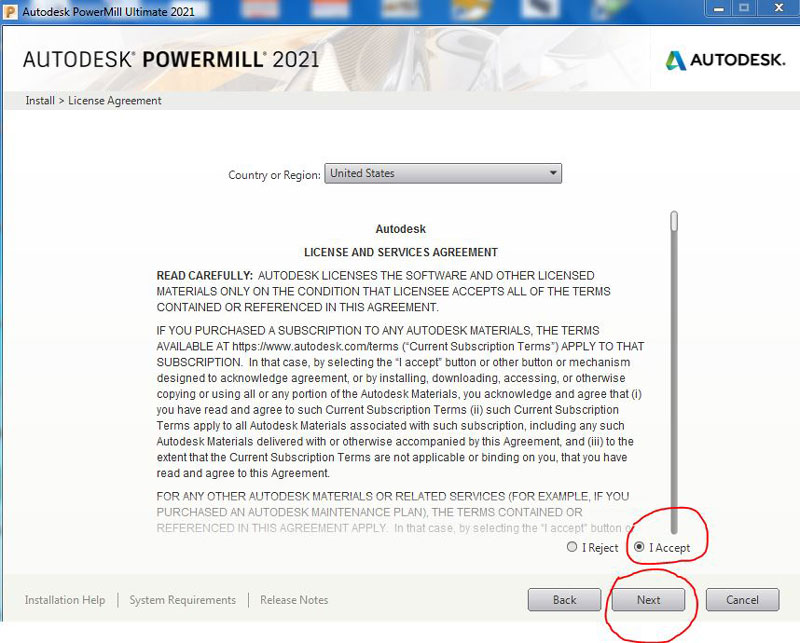
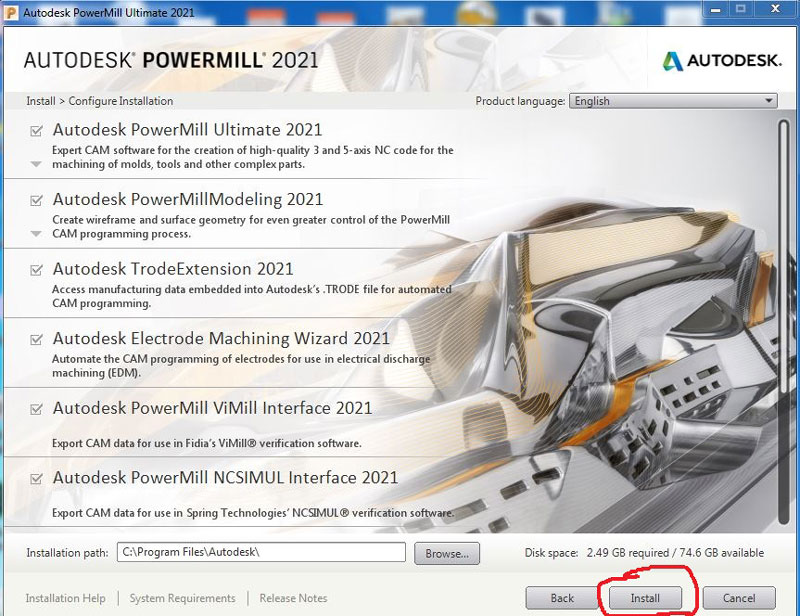

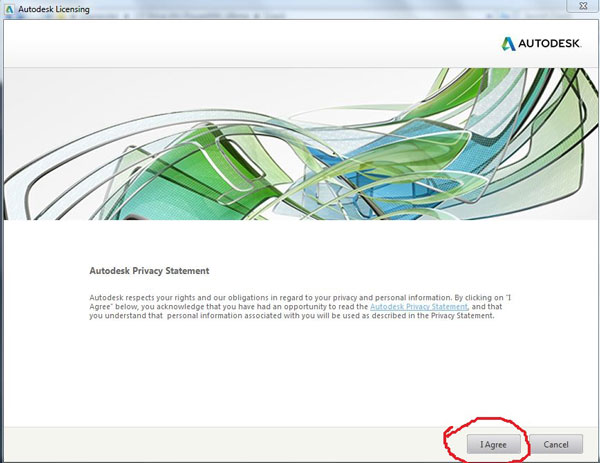
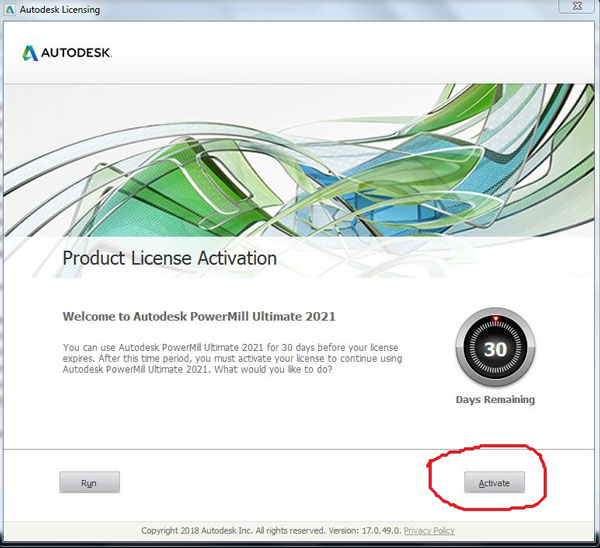
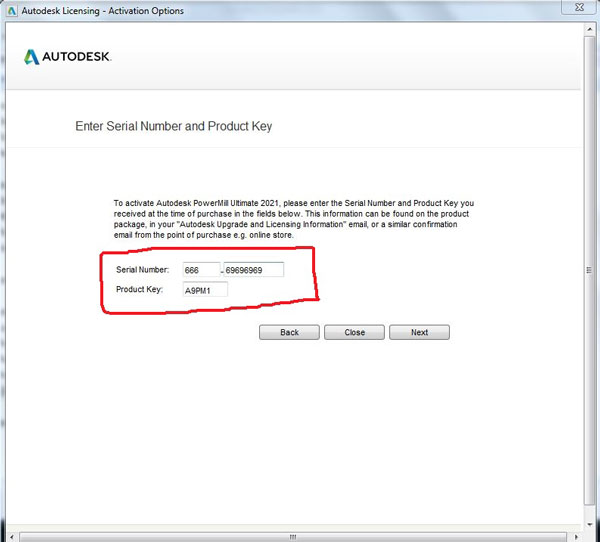
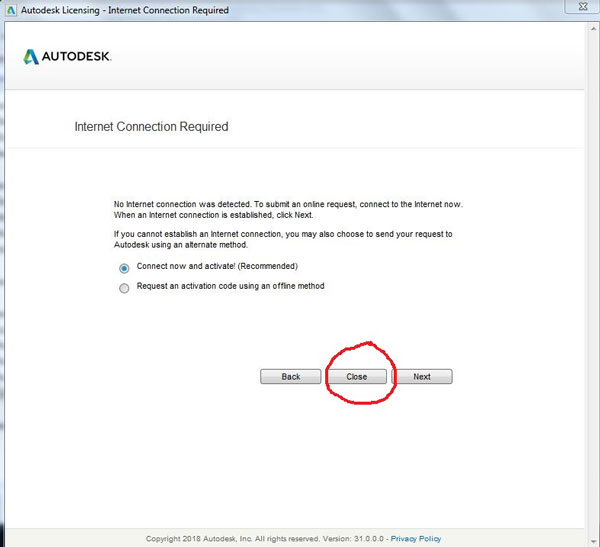
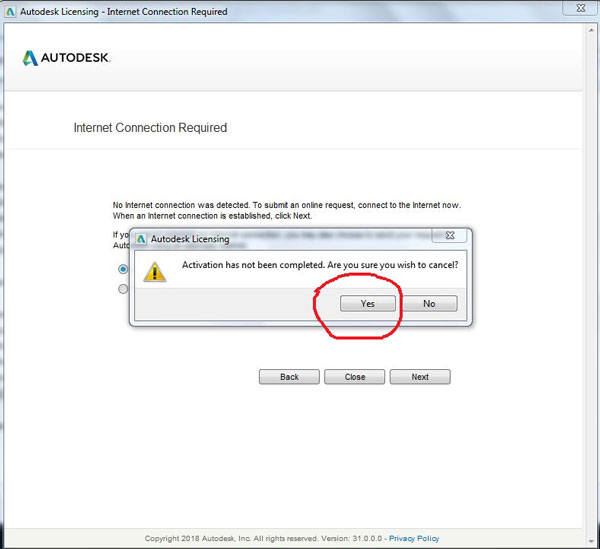
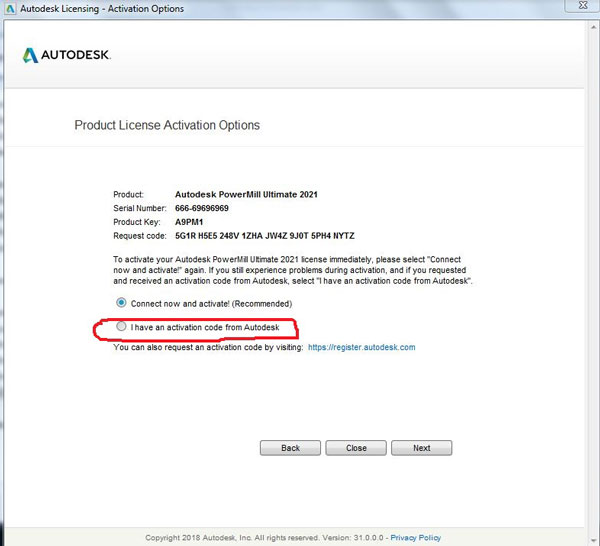
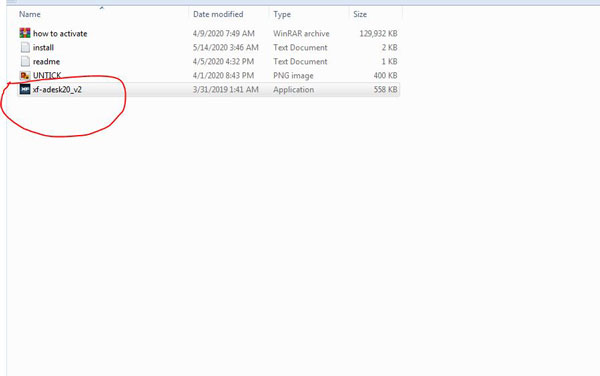


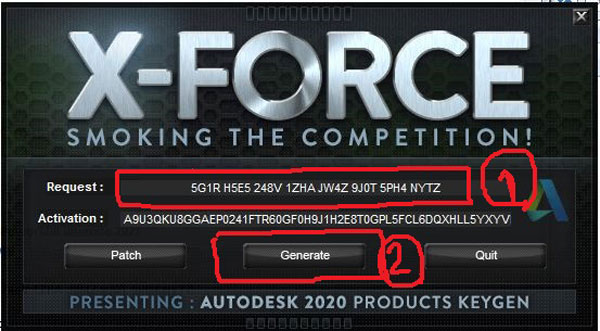
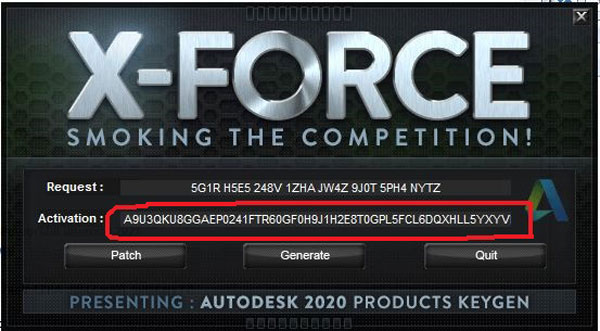
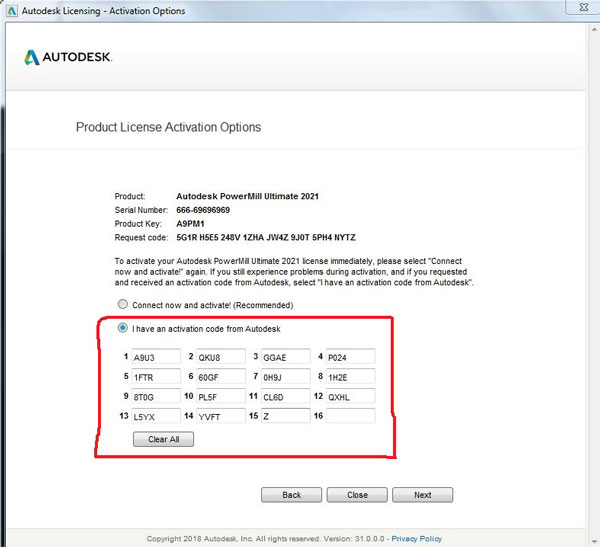
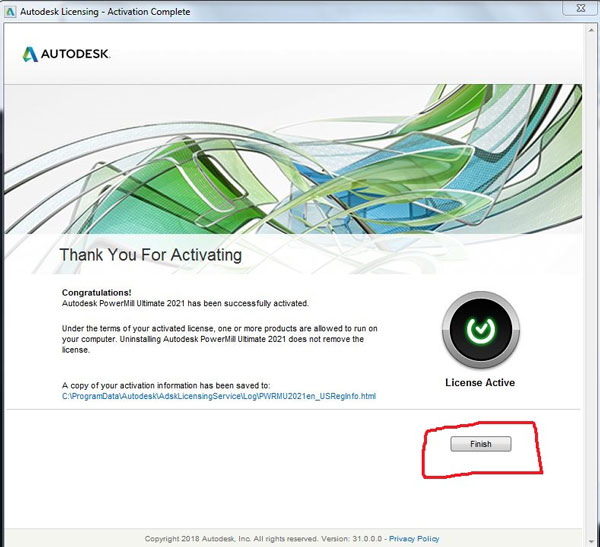





سلام خیلی ممنونم بابت وقتی که گذاشتید.خواستم ببینم پس از نصب برای گرفتن خروجی مسیر ابزار وwrite کردن استراتژی برای ارسال به دستگاه مشکلی نداره؟چون خیلی مواقع همه چیز اوکیه غیر از قسمت خروجی گرفتن وبه اصطلاح g code گرفتن برای ارسال به cnc
سلام.در زمینه جی کد گیری،مشکلی در پاورمیل 2021 وجود ندارد و به راحتی می توانید بعد از تعریف استراتژی های مربوطه خروجی مورد نیاز خود را تهیه کرده و آن را به دستگاه ارسال کنید. به زودی آموزش پاورمیل 2021 هم بر روی سایت قرار می گیرد.
موفق و پیروز باشید.
سلام
ممنون از شما بابت راهنمایی نصب نرم افزار پاورمیل 2021
من تمام موارد رو طی کردم و به درستی هم نصب شد و کرک هم بدرستی انجام شد ولی قسمت ابزارها کار نمیکند و دیتابیس ابزارها نیست متاسفانه…
آیا کاری میشه انجام بدم؟
در ضمن یک بار پاک کردم و دوباره نصب کردم ولی بازهم این مشکل بود
نرم افزار رو هم از سایتی که گفتید دانلود کرده ام.
باتشکر
با سلام.
ابزارها کلا نیست یا فقط دیتا بیس مشکل داره؟
سلام
وارد منوی ابزار برای تعریف ابزار جدید می شویم موقع وارد کردن قطر ابزار ارور میده و کلا از نرم افزار خارج میشه.
به نظر شما پاک کنم و دوباره نصب کنم؟
آیا با پاک کردن میشه دوباره نصب کنم یا اینکه باید به روش خاصی پاک کنم.
یا اینکه بدون اینکه پاک کنم میشه مشکل رو حل کنم.
سلام.با نرم افزار your uninstaller نرم افزار پاورمیل رو پاک کنید و مجدد نسبت به نصب نرم افزار پاورمیل 2021 اقدام کنید.
سلام.موقع نصب خطای microsoft visualc++2008 redisrtibutable did not instal میاد.دانلود هم کردم این فایل رو ولی بازم خطا میده.راهنمایی میکنید لطفا.
سلام اگر قطر ابزارها وارد نمیشود و ارور میدهد
زبان سیستم خود را به انگلیسی تبدیل کنید
تا مشکل حل شود
داداش دمت گرم من یه ماهه اسیرشم بینهایت سپاسگزارم
خواهش می کنم.موفق باشید
سلام خسته نباشید
من ویندوزم هفته، نت فریم وورک 4.7 رو هم نصب کردم ولی بازم نمیتونم نصب کنم چیکار کنم؟
همون اول که فایل ستاپ رو باز میکنم اون صفحه ای که مربوط به استخراج فایل هست میاد اما فایل استخراج نمیشه و صفحه بسته میشه
روی قسمت initializing بسته میشه
سلام.اگه از حالت فشرده خارج نمیشه احتمالا فایلتون مشکل داره.
سلام:وقتی میخوام از فایل کرک شماره سریال رو پیدا کنم نیست یا اینکه چند عدد 5رقمی بیشتر نیست که اونم اشتباه چکار کنم ؟ تشکر
سلام.شما باید Request code رو داخل Request برنامه patch وارد کنید تا بهتون شماره سریال بده.
سلام پاورمیل 2023 رو نصب کردم ولی وقتی میخوام
عدد قطر ابزار یا هر عدد دیگه هرجا بنویسم این خطا رو میده error tool diameter too smallچکارکنم
درست بشه با تشکر از لطف شما
زبان ویندوز و کیبورد رو روی انگلیسی قرار بدید درست میشه.نباید فارسی باشه.در ویندوزتون چیزی نباید روی فارسی باشه.
موفق و پیروز باشید.
سلام:برادر ویندوز هرچی ارور بلد بود به سرم آورد
الان رسیدم به ارور 240
درست میشه یا بازم ویندوز عوض کنم؟باتشکر
می
سلام.کجا خطای 240 رو میده؟
سلام وقتی صفحه نصب باز میشه وپلاگین ها. رو تیک میزنم بعد نصب شروع میشه بعد از حدود یک دقیقه تموم شد پنجره اخر میاد که پلاگین ها تیک قرمز خوردن و نوشته نصب نشد کد خطا 240 ؟با تشکر
باید ویندوز رو عوض کنید تا بتونید پاورمیل رو نصب کنید.
سلام:وقتی پوشه setupرو باز
میکنی نصب شروع میشه برنامههای که میخوای تیک میزنی 28مورد بعد پنج دقیقه تموم شد پنجره اخر میاد که به جای تیک ضربدر قرمز زده بالا هم نوشته نصب نشد کد خطا 240
با تشکر
باید ویندوزتون رو عوض کنید.